La maggior parte dei monitor sono orientati verso il paesaggio, ad es., sono più larghi di quanto siano alti. È così che i display integrati sono orientati sui laptop. Se hai un Macbook. oppure stai utilizzando un display esterno o hai fatto una pazzia sul nuovo display Apple in grado di supportare entrambi gli orientamenti, potresti essere interessato a sapere come ruotare il display su macOS.
Ruota display esterno
Apri l'app Preferenze di Sistema e vai aVisualizza preferenza. Nella scheda Display, vedrai un menu a discesa "Rotazione". Aprilo e vedrai tre diversi angoli elencati lì; 90, 180 e 270. Selezionando l'opzione 90 gradi la ruoterà a sinistra, 180 gradi la capovolgerà e 270 la ruoterà verso destra.

Dopo aver selezionato la direzione in cui ruotaredisplay, dovrai confermare che vuoi rendere permanente la modifica. Se non lo confermi in tempo, il display tornerà al suo orientamento originale.
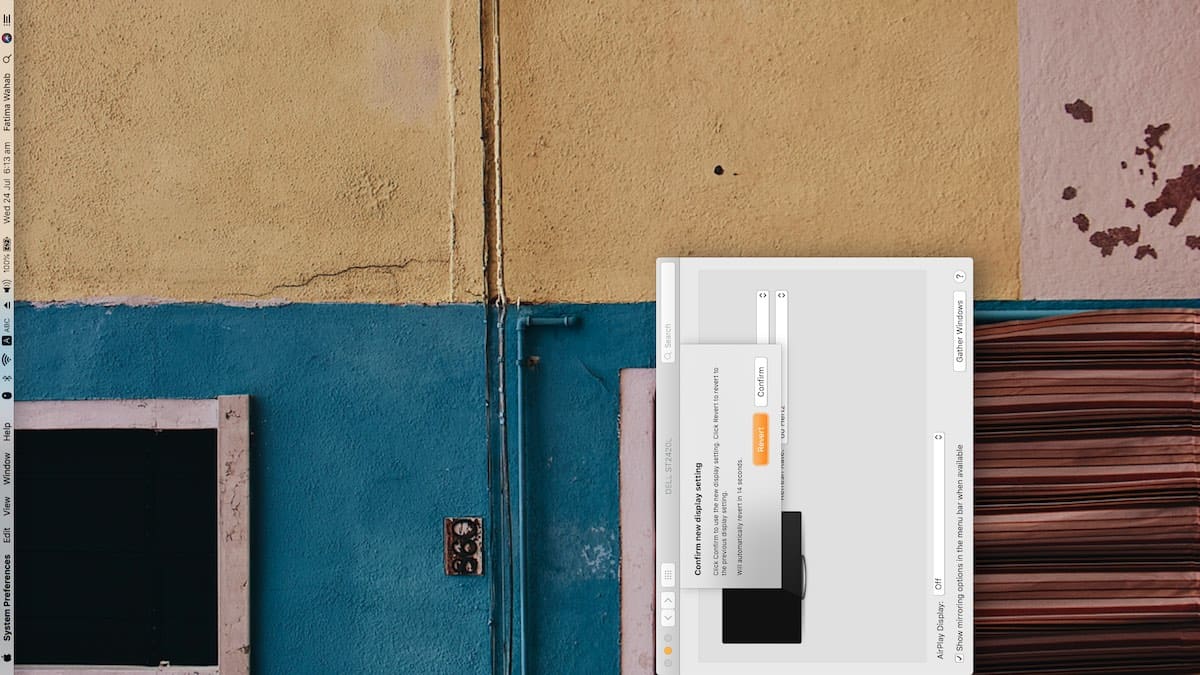
Ruota display interno - Macbook
Se hai un Macbook e lo usi allo stesso modotrucco per provare a ruotare il display, vedrai che l'opzione Ruota semplicemente non viene visualizzata. Ciò potrebbe far sembrare che lo schermo interno di un Macbook non possa essere ruotato, ma non è così.
Se hai aperto l'app Preferenze di Sistema, chiudila. Una volta chiuso, tieni premuti i tasti Opzione + Comando sulla tastiera. Fai clic con il pulsante sinistro del mouse sull'app Preferenze di Sistema nel Dock per aprirla. Non rilasciare i tasti Opzione + Comando.
Una volta aperta l'app Preferenze di Sistema, estai ancora tenendo premuti i tasti Opzione + Comando, fai clic sulla preferenza Visualizza. Questa volta, la preferenza per il display integrato sul tuo Macbook mostrerà il menu a discesa Rotazione mostrato per il display esterno. Si applicano le stesse regole; puoi ruotare lo schermo di 90, 180 e 270 gradi. 90 lo ruoterà a sinistra, 180 lo capovolgerà e 270 lo ruoterà a destra.
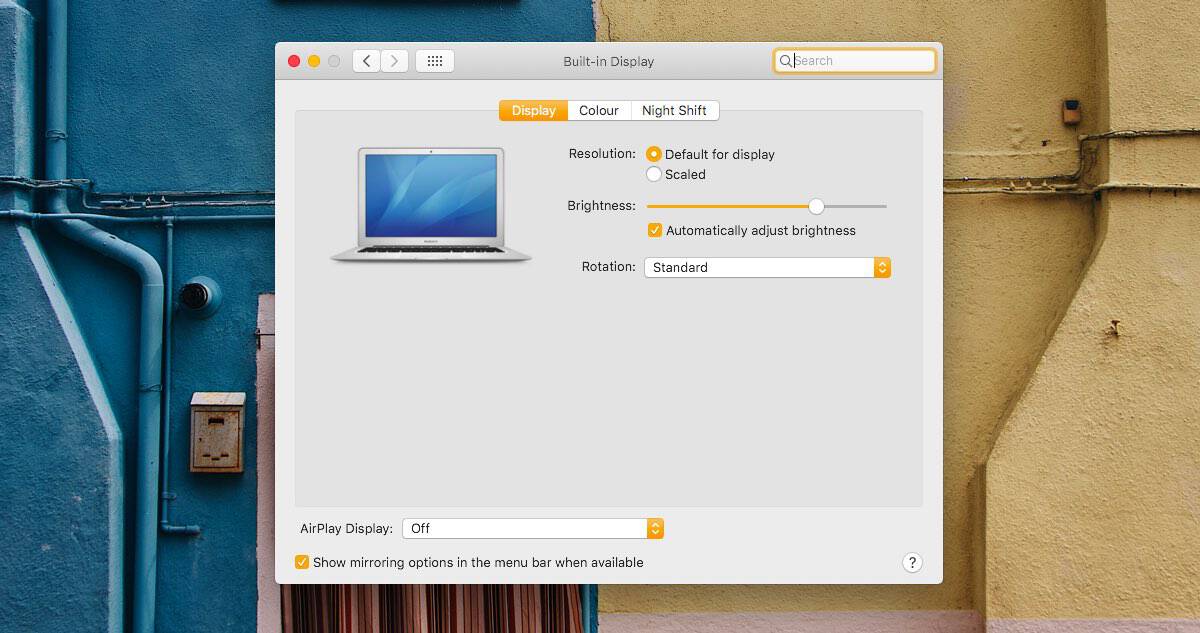
Come per il display esterno, dovrai farloconfermare che si desidera mantenere il nuovo orientamento entro il limite di tempo indicato. Se non lo confermi, l'orientamento del display tornerà alla normalità.
Se ti stai chiedendo perché l'opzione per ruotare illa visualizzazione su un Macbook è nascosta, probabilmente ha a che fare con Apple che cerca di impedire agli utenti di cambiarlo accidentalmente. C'era una volta una volta in cui si poteva letteralmente cambiare l'orientamento del display di un PC Windows con una scorciatoia da tastiera e ciò causava molti problemi per gli utenti Windows che eseguivano accidentalmente la scorciatoia. Apple ha ragione a pensarci in anticipo.













Commenti